如何在Windows 10和11上按面部对照片进行排序
来源:云东方
时间:2023-08-09 18:24:29 191浏览 收藏
大家好,我们又见面了啊~本文《如何在Windows 10和11上按面部对照片进行排序》的内容中将会涉及到等等。如果你正在学习文章相关知识,欢迎关注我,以后会给大家带来更多文章相关文章,希望我们能一起进步!下面就开始本文的正式内容~
每个版本的Windows都带来了更多令人满意的功能,以提升用户体验。用户希望能够在Windows 10和11上使用一项功能,即能够根据面部进行照片的排序。
此功能允许您通过面部识别对朋友和家人的照片进行分组。听起来很有趣,对吧?继续阅读如何了解如何利用该功能。
我可以在 Windows 上按面孔对照片进行分组吗?
是的,您可以使用“照片”应用在 Windows 10 和 11 上按人脸对图片进行分组。但是,此功能在照片应用程序版本上不可用。
此外,您可以使用“人脉”选项卡将这些照片链接到联系人。因此,我们将在本指南的下一节中详细讨论如何使用此功能来探索许多可能性。
但是,必须注意的是,您需要确定正在使用的照片应用程序的版本。如果你在 Windows 11 上使用此功能,特别是在电脑上安装“旧版照片”应用程序。
如果您在应用的“关于”部分看到“已更新”,则不是这样。您需要通过单击最新照片应用程序中的“获取旧版照片”按钮来下载“旧版照片”应用。
在 Windows 10 上,我们可以期待照片应用程序在 2019 年 <> 月有一个更新。
如何在 Windows 11 上按面部对照片进行排序?
1. 激活面部分组
1.1. 使用“人员”选项卡
- 启动照片应用程序。
- 如果您尚未在应用程序上上传图片,请单击顶部的导入图标。如果您的照片已在照片应用程序中,请继续执行步骤 6。
- 选择是从PC上的文件夹上传图片还是通过连接的设备上传图片。
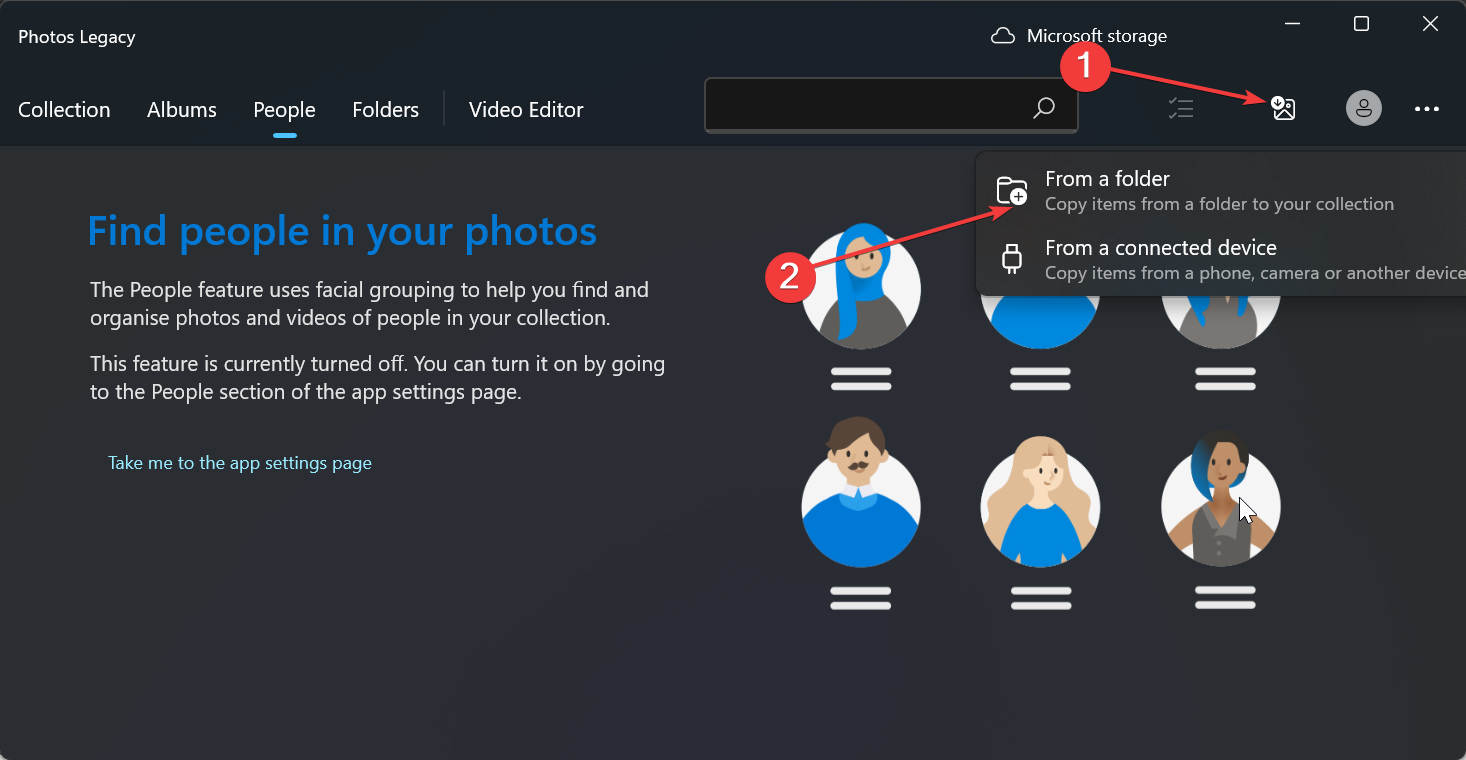
- 现在,选择您存放照片的文件夹,然后单击 从此文件夹导入项目 按钮。
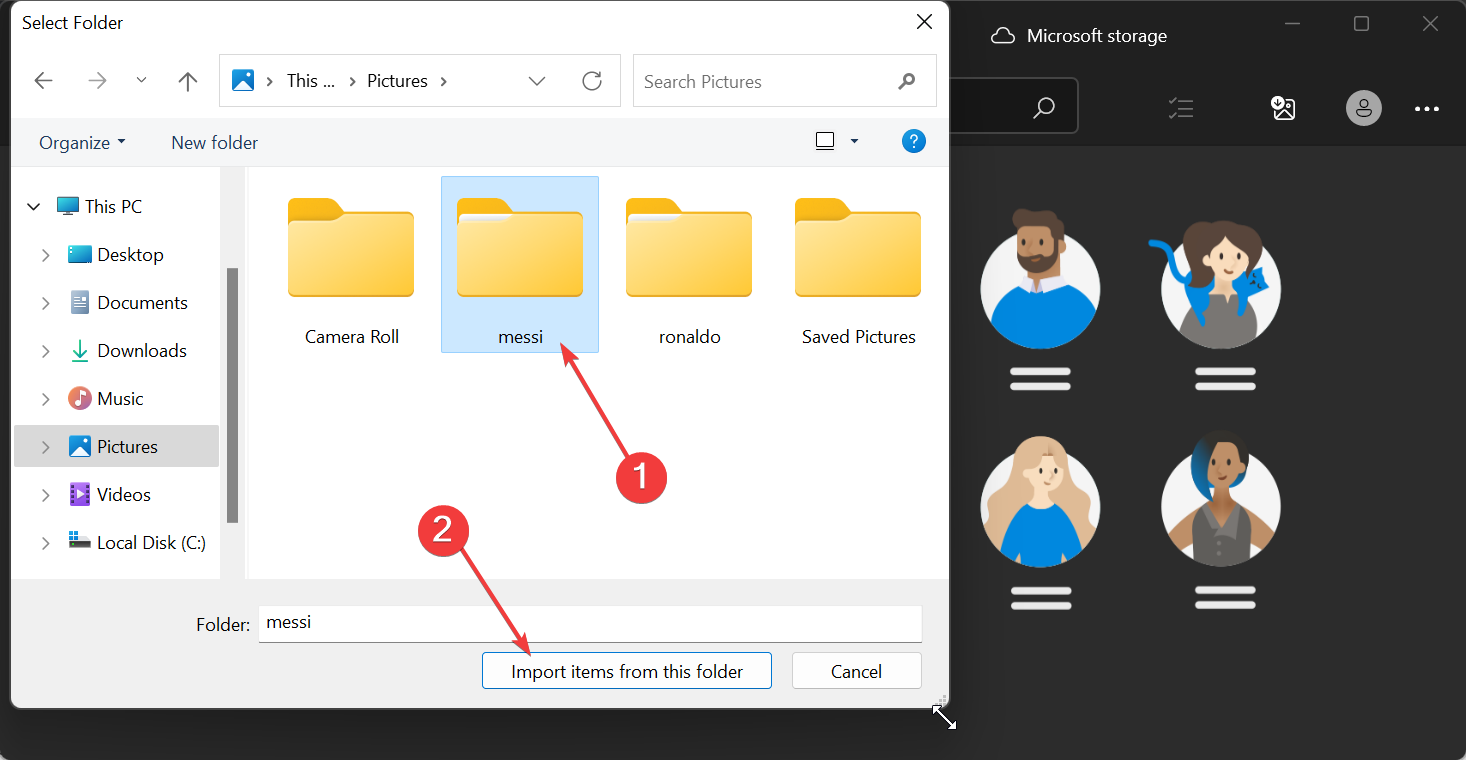
- 选择照片顶部的日期,然后单击“导入项目”按钮。
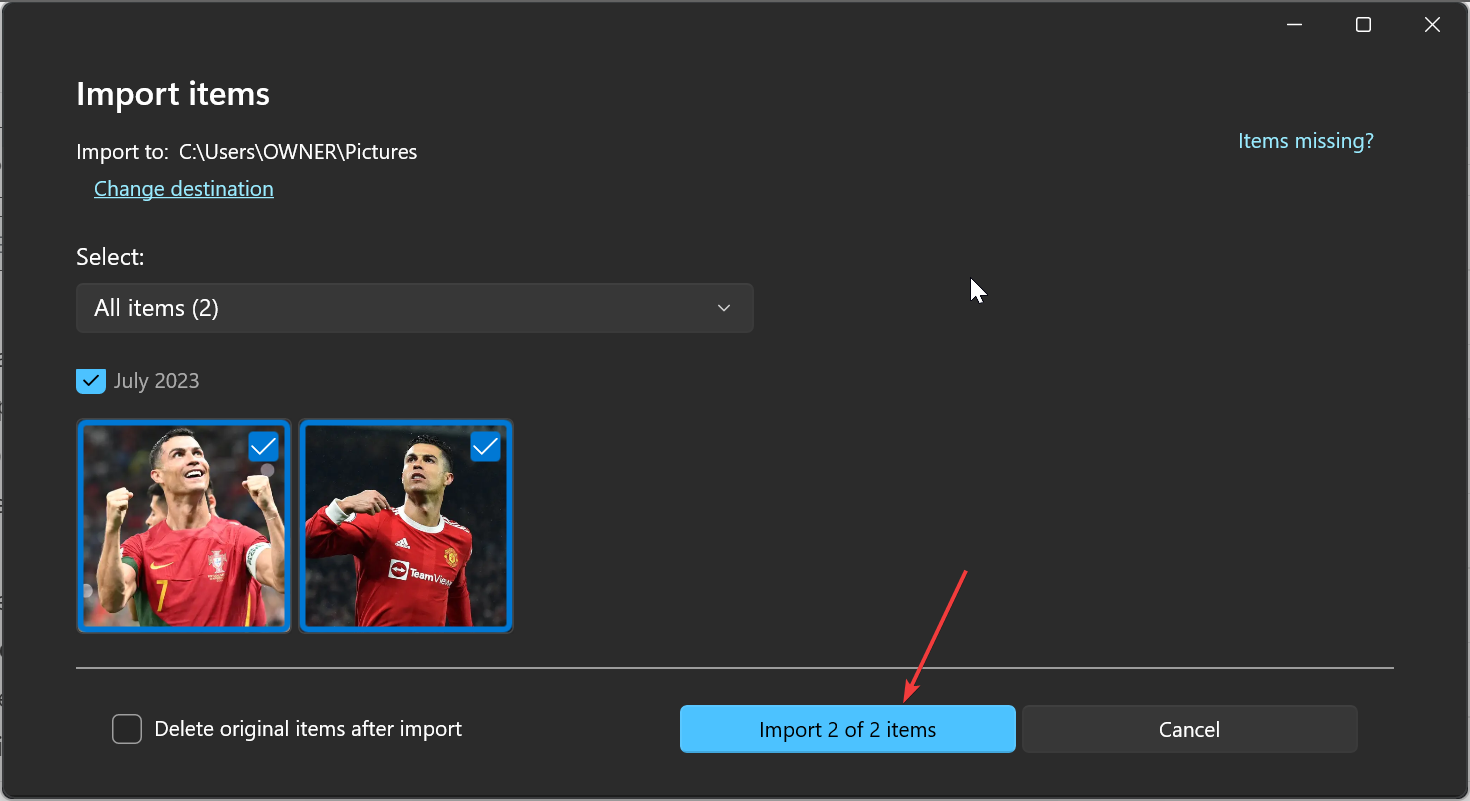
- 接下来,点击 人员 顶部的选项卡。
- 在要求打开“人员”设置的“欢迎”屏幕中,单击“是”按钮。这将有助于保持您确定的面部分组。
1.2. 使用设置
- 启动照片应用程序,然后单击顶部的人物选项卡。
- 现在,点击 更多 左上角的按钮(三个水平点)。
- 选择“设置”选项。
- 最后,向下滚动到 查看和编辑 部分,然后向前切换“人员”选项下的开关以进行编辑。
有了这个,您已经启用了面部识别。现在Windows应该根据面部对照片进行排序,这个功能可以在“人物”选项卡下找到。您将看到不同的图片分组,其中一张脸代表每个组。
某些PC问题很难解决,尤其是在Windows的系统文件和存储库丢失或损坏时。
请务必使用专用工具,例如 Fortect,它将扫描损坏的文件并将其替换为其存储库中的新版本。
请注意,面部分组仅在 Windows 10(2019.19061.17310.0,2019 年 11 月照片应用版本或更高版本)和 Windows 11(某些版本的 Windows <>,如果你有旧版照片应用)上可用。
如果您不满足上述要求,则可能无法使用该功能。
2. 命名面部分组并将其链接到联系人
- 启用“人员”功能后,如上所示,单击“人员”选项卡下的“开始标记”按钮。
- 现在,当系统要求授予访问您的联系人的权限时,单击“是”按钮。
- 如果您找不到该按钮,则表示您的照片可能已分组和标记。您可以改为转到步骤 7。
- 单击打开隐私设置选项。
- 现在,在联系人访问之前切换开关以将其打开。
- 向前切换“允许应用访问您的联系人”开关。
- 接下来,关闭照片应用程序并重新启动它,您的照片现在应该按面孔分组。
- 从这里,单击 添加名称 每个组下的选项以命名它。
- 从可用选项中选择联系人。
- 最后,如果还没有该名称的联系人,您可以快速为其创建一个联系人。
现在,在 Windows 11 上,您可以通过进行面部对比来对照片进行排序,并与您的联系人进行关联。此外,您可以通过使用分配的名称、联系信息或其他标签来找到您的朋友。
如何在 Windows 10 上按面部对照片进行排序?
Windows 10和11下,按照面部进行排序的流程基本相似。您只需要检查您的操作系统和照片应用程序版本。
如果你使用的是 Windows 10(2019.19061.17310.0,2019 年 <> 月照片应用版本或更高版本),则应该能够按照上述步骤执行任务。
结尾部分是关于在 Windows 10 和 11 上如何使用面部对照片进行排序的详细指南。我们已经涵盖了您需要知道的一切,不遗余力。
除此之外,在 Windows 10 和 11 上进行这些步骤是一样的。因此,只需打开您的照片应用程序并按照上面的说明进行操作即可。请参考我们的指南,其中包含最佳照片管理应用程序的列表,以供补充您的照片应用程序。
文中关于面部,程序,联系人的知识介绍,希望对你的学习有所帮助!若是受益匪浅,那就动动鼠标收藏这篇《如何在Windows 10和11上按面部对照片进行排序》文章吧,也可关注golang学习网公众号了解相关技术文章。
-
501 收藏
-
501 收藏
-
501 收藏
-
501 收藏
-
501 收藏
-
181 收藏
-
237 收藏
-
160 收藏
-
436 收藏
-
297 收藏
-
396 收藏
-
248 收藏
-
311 收藏
-
277 收藏
-
458 收藏
-
243 收藏
-
269 收藏
-

- 前端进阶之JavaScript设计模式
- 设计模式是开发人员在软件开发过程中面临一般问题时的解决方案,代表了最佳的实践。本课程的主打内容包括JS常见设计模式以及具体应用场景,打造一站式知识长龙服务,适合有JS基础的同学学习。
- 立即学习 543次学习
-

- GO语言核心编程课程
- 本课程采用真实案例,全面具体可落地,从理论到实践,一步一步将GO核心编程技术、编程思想、底层实现融会贯通,使学习者贴近时代脉搏,做IT互联网时代的弄潮儿。
- 立即学习 516次学习
-

- 简单聊聊mysql8与网络通信
- 如有问题加微信:Le-studyg;在课程中,我们将首先介绍MySQL8的新特性,包括性能优化、安全增强、新数据类型等,帮助学生快速熟悉MySQL8的最新功能。接着,我们将深入解析MySQL的网络通信机制,包括协议、连接管理、数据传输等,让
- 立即学习 500次学习
-

- JavaScript正则表达式基础与实战
- 在任何一门编程语言中,正则表达式,都是一项重要的知识,它提供了高效的字符串匹配与捕获机制,可以极大的简化程序设计。
- 立即学习 487次学习
-

- 从零制作响应式网站—Grid布局
- 本系列教程将展示从零制作一个假想的网络科技公司官网,分为导航,轮播,关于我们,成功案例,服务流程,团队介绍,数据部分,公司动态,底部信息等内容区块。网站整体采用CSSGrid布局,支持响应式,有流畅过渡和展现动画。
- 立即学习 485次学习
